Как исправить уведомления о пропущенных вызовах, которые не отображаются на iPhone
Хотите следить за важными звонками, но уведомления о пропущенных звонках не отображаются на iPhone?
Задержка в общении не является устойчивым явлением в современном мире. Вот почему вам необходимо своевременно получать и просматривать все ваши уведомления. Но что, если ваш iPhone не показывает вам важные звонки, которые вы пропустили, рискуя потерять потенциальные деловые или личные связи?
Многие пользователи iPhone приняли различные форумы и сообщил о той же проблеме. Но не волнуйтесь, у нас есть несколько наиболее эффективных решений этой проблемы. Просто следуйте инструкциям, и вы вернетесь к получению всех уведомлений о пропущенных вызовах в кратчайшие сроки.
Давайте начнем!
1. Перезагрузите iPhone.
Первое решение этой проблемы — простой перезапуск. Этот метод может эффективно устранять неполадки, связанные с уведомлениями о пропущенных вызовах, которые не отображаются на вашем iPhone, поскольку перезагрузка устройства может устранить любые программные сбои или ошибки, вызывающие ошибку.
Вот как вы можете перезапустить старые модели iPhone:
- Нажмите и удерживайте кнопку блокировки, пока не появится ползунок отключения питания.
- Перетащите ползунок по экрану.
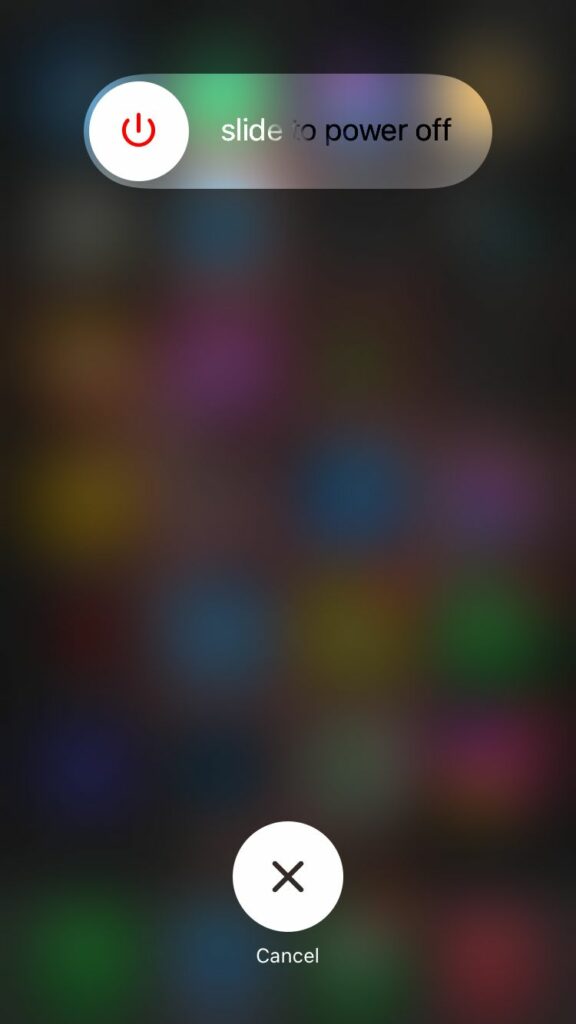
- Подождите несколько секунд, затем нажмите и удерживайте кнопку блокировки, пока на экране не появится логотип Apple.
Точно так же, чтобы перезапустить более новые модели iPhone, выполните следующие действия:
- Нажмите и удерживайте боковую кнопку и любую из кнопок громкости одновременно, пока не появится ползунок.
- Затем перетащите ползунок по экрану.
- Через несколько секунд нажмите и удерживайте боковую кнопку, пока на экране не появится логотип Apple.
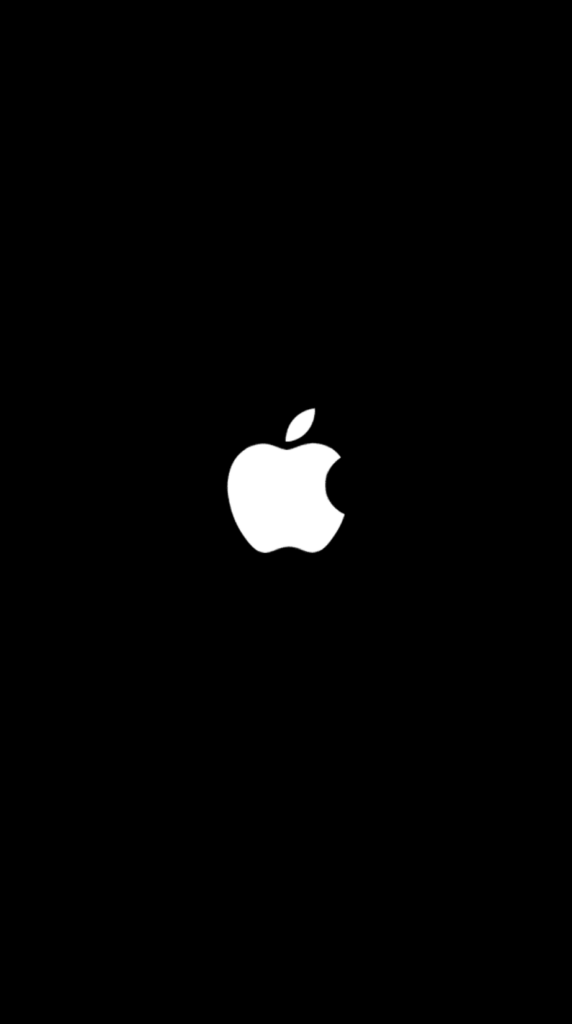
После этого проверьте, устранена ли ошибка или нет.
2. Включите уведомления для приложения «Телефон».
Уведомления о пропущенных вызовах могут не отображаться на вашем iPhone, если вы отключили их для приложения «Телефон». Включив уведомления для приложения «Телефон», вы можете убедиться, что ваше устройство получает оповещения о любых входящих вызовах.
Вот как вы можете включить уведомления для приложения «Телефон»:
- Сначала запустите приложение «Настройки» на своем iPhone.
- Затем перейдите в «Уведомления».
- Прокрутите вниз, найдите приложение «Телефон» и коснитесь его.
- Затем включите переключатель Разрешить уведомления.
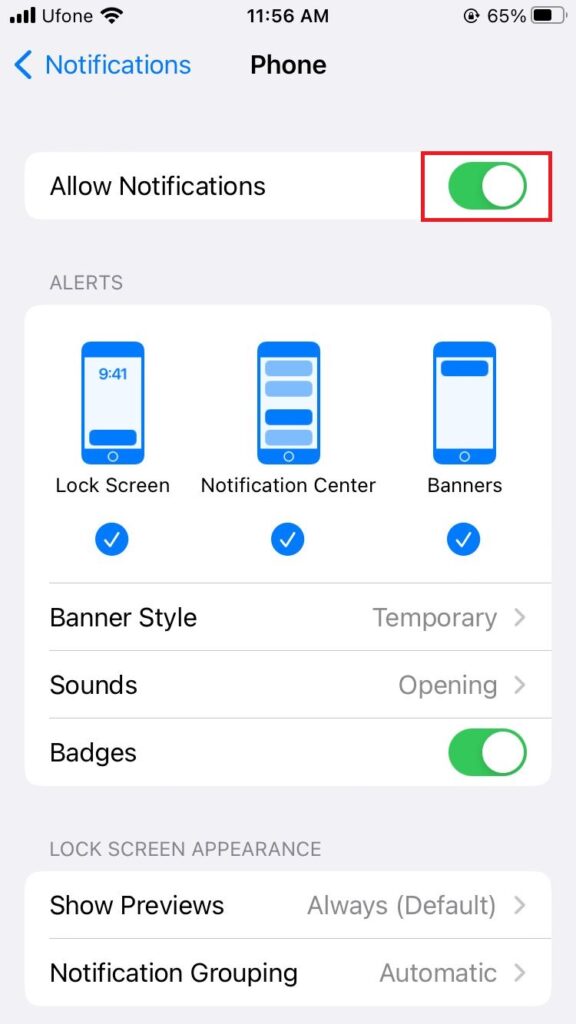
Теперь проверьте, появляются ли уведомления о звонках на вашем устройстве Apple.
3. Настройте оповещение об уведомлении и стиль баннера.
С помощью функции iOS вы можете настроить параметры уведомлений для приложения «Телефон» в соответствии со своими предпочтениями. Однако возможно, что вы настроили уведомления так, чтобы они не отображались на экране блокировки или в Центре уведомлений.
Следовательно, изменив эти настройки, вы можете решить, как ваше устройство будет отображать уведомления для приложения «Телефон», и избежать путаницы.
Вот как можно просмотреть и настроить параметры уведомлений и стиля баннера:
- Откройте приложение «Настройки» на своем устройстве.
- Затем прокрутите вниз и выберите приложение «Телефон».
- На следующем экране выберите Уведомления.
- В разделах «Оповещения» убедитесь, что Экран блокировки, Центр уведомлений и Баннеры включены.
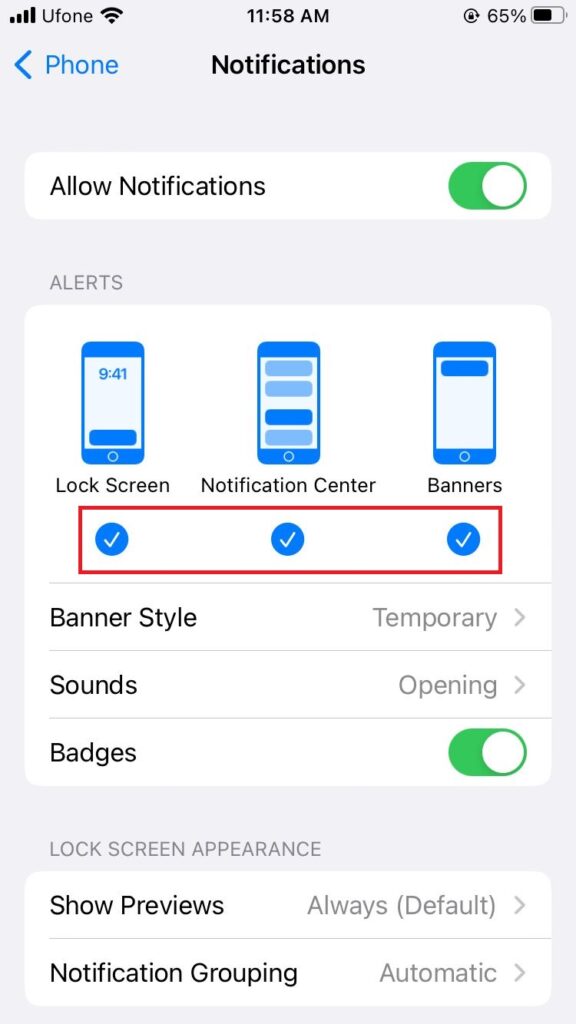
- После этого нажмите на стиль баннера.
- Оттуда выберите параметр «Постоянный».

После того, как вы настроили уведомления приложения «Телефон», проверьте, устранена ли проблема.
Если вы не можете просмотреть пропущенные звонки от определенного контакта, возможно, вы случайно заблокировали их. Просмотр списка заблокированных контактов может позволить вам разблокировать любой номер и получать уведомления о пропущенных вызовах.
Чтобы проверить список заблокированных контактов, выполните следующие действия:
- Сначала перейдите в приложение «Настройки».
- Прокрутите вниз и выберите Телефон.
- Затем найдите заблокированные контакты и нажмите на него.
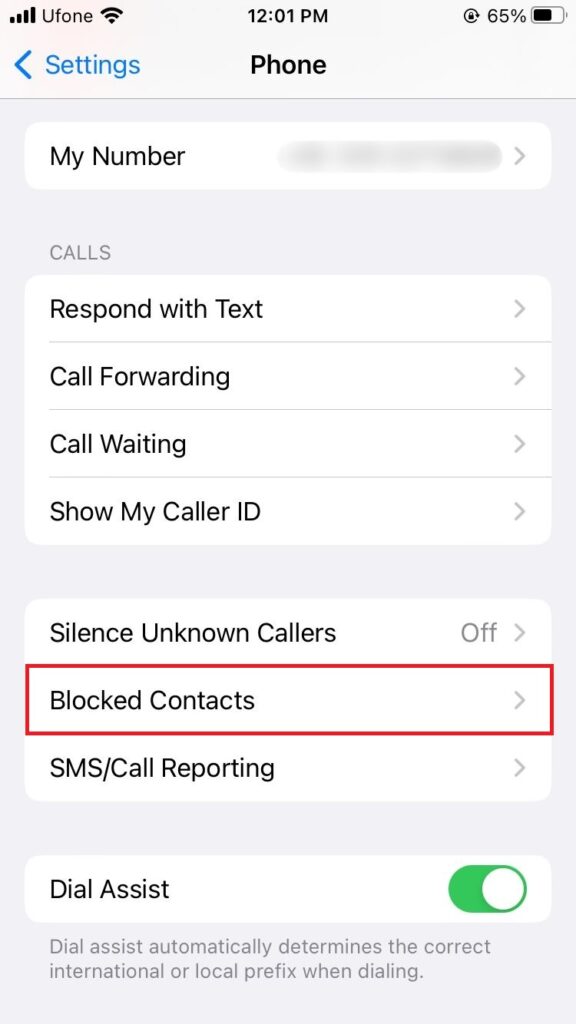
- В правом верхнем углу экрана нажмите «Изменить».
- Чтобы разблокировать номер, коснитесь красного значка со знаком минус слева от него и коснитесь «Разблокировать».
- Затем нажмите «Готово» в правом верхнем углу экрана, чтобы подтвердить изменения.
Теперь проверьте, можете ли вы просматривать пропущенные вызовы от этого конкретного контакта.
5. Выключите режим «Не беспокоить».
Частое включение и отключение режима «Не беспокоить» также может привести к тому, что уведомления о пропущенных вызовах не будут отображаться на iPhone. Включение этого режима отключает входящие звонки и текстовые сообщения. Следовательно, отключение режима «Не беспокоить» решит проблему, так как вы будете получать оповещения о пропущенных вызовах и т. д.
Чтобы отключить режим «Не беспокоить», выполните следующие действия:
- Во-первых, проведите пальцем вниз от правого верхнего угла экрана, чтобы получить доступ к Центру управления.
- Теперь нажмите на значок «Фокус», чтобы отключить режим.
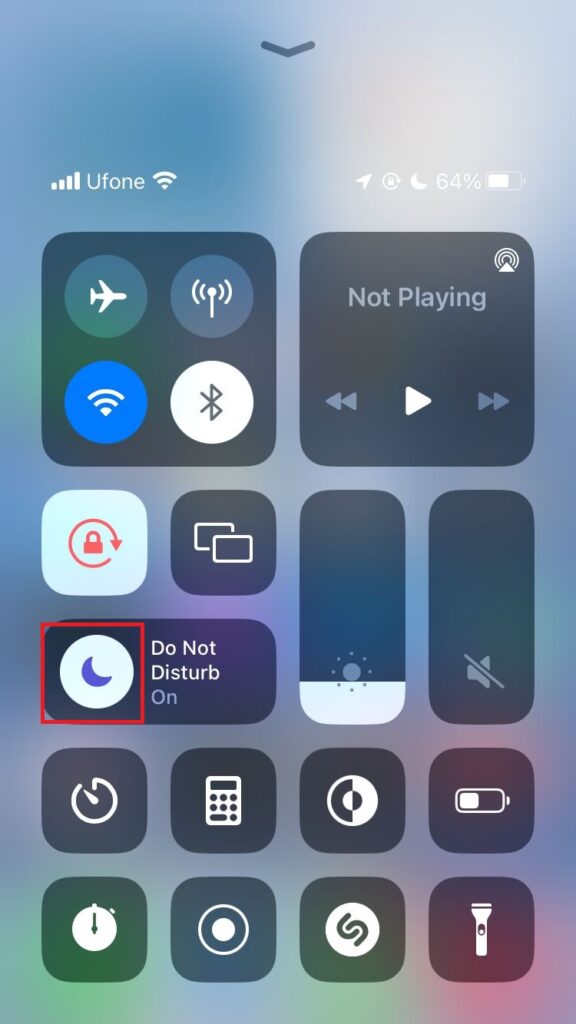
Теперь посмотрите, появляются ли на вашем iPhone уведомления о пропущенных вызовах.
6. Разрешить звонки от всех в режиме «Не беспокоить».
Если вы предпочитаете оставить включенным режим «Не беспокоить», установите режим «Разрешить звонки от всех». Эта функция позволит обойти настройки «Не беспокоить» и позволит вашему устройству принимать звонки от всех ваших контактов и неизвестных номеров.
Поэтому вы будете получать уведомления о пропущенных звонках, хотя режим «Не беспокоить» активирован. Вот как это сделать:
- Сначала перейдите в приложение «Настройки».
- Затем нажмите «Фокус».
- Теперь выберите режим фокусировки, который вы хотите отредактировать.
- Затем выберите Люди.
- Наконец, нажмите «Добавить людей», чтобы выбрать контакты, от которых вы хотите получать звонки, даже если включен режим «Фокус».
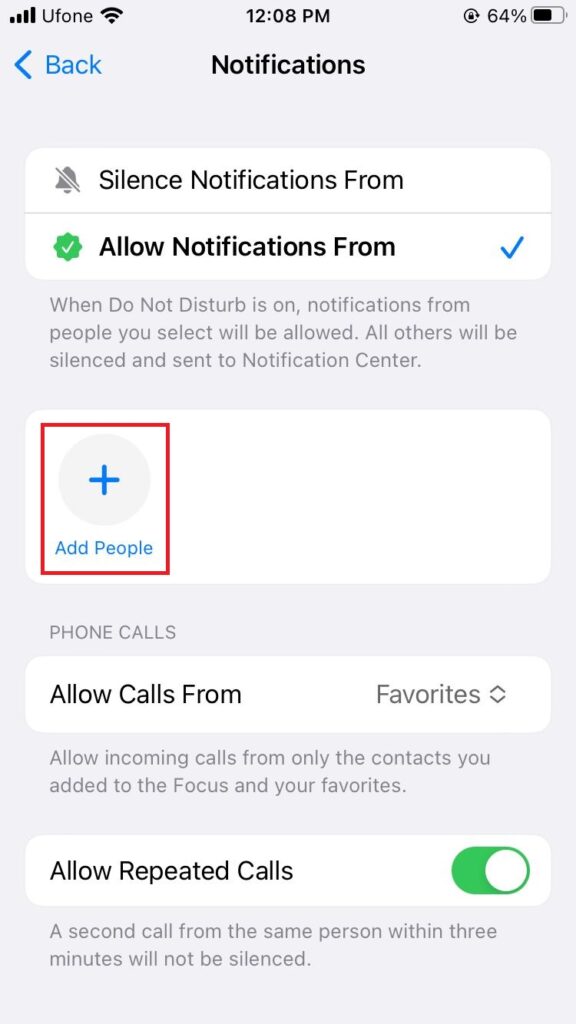
После этого вы сможете видеть уведомления о пропущенных вызовах на своем iPhone. Если проблема все еще не решена, перейдите к следующему способу.
7. Отключите функцию отключения неизвестных абонентов.
У Apple есть функция, которая блокирует все звонки с номеров, не сохраненных в вашей книге контактов. Таким образом, вы не будете получать уведомления об их входящих звонках или даже их уведомлениях. Однако они будут отображаться в недавнем разделе вашего журнала вызовов.
Если это описывает ваш случай, выполните следующие действия, чтобы отключить эту функцию:
- Сначала перейдите в «Настройки».
- Затем прокрутите вниз и нажмите «Телефон».
- Затем перейдите к отключению неизвестных абонентов, нажав на нее.
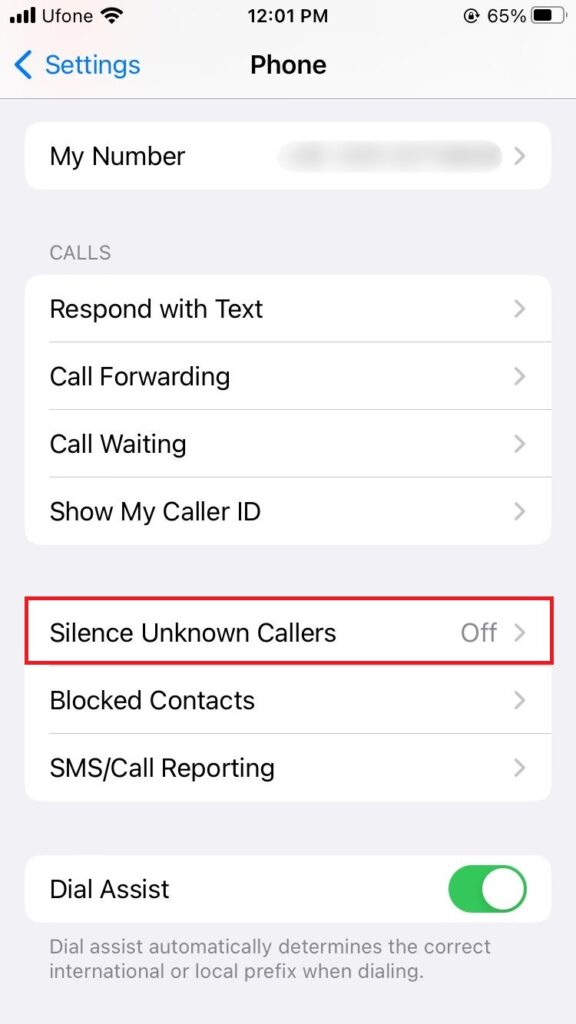
- Отключите переключатель рядом с «Отключить неизвестных абонентов», чтобы отключить эту функцию.
Это должно исправить уведомления о пропущенных вызовах, не показывающие проблему от неизвестных абонентов.
8. Обновите iOS до последней версии.
Обновления iOS содержат различные новые функции, улучшения и исправления ошибок, которые могут помочь решить такие проблемы, как уведомления о пропущенных вызовах, которые не отображаются на iPhone. Обновив iOS до последней версии, вы можете убедиться, что программное обеспечение вашего устройства обновлено и не содержит ошибок, вызывающих какие-либо ошибки.
Чтобы проверить наличие ожидающих обновлений iOS, выполните следующие действия:
- Перейдите в приложение «Настройки».
- Затем выберите Общие.
- Затем выберите «Обновление ПО».
- Если есть ожидающие обновления, нажмите «Загрузить и установить».
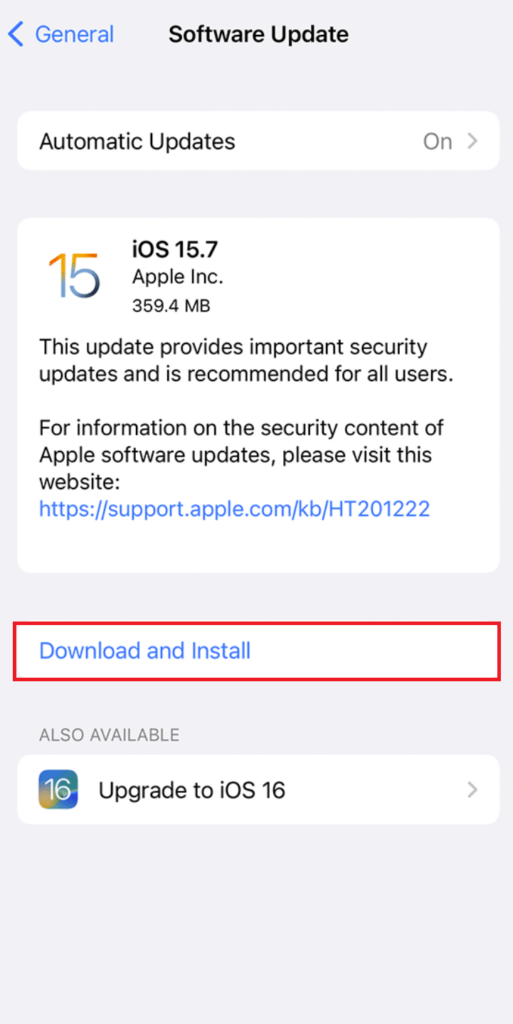
Убедитесь, что на вашем iPhone достаточно памяти и батареи, необходимых для его обновления. Как только ваш iPhone будет обновлен до последней версии iOS, проверьте, можете ли вы просматривать уведомления о пропущенных вызовах.
9. Сбросьте настройки сети.
Если эта проблема вызвана какими-либо проблемами, связанными с сетью, сброс сетевых настроек вашего устройства может оказаться полезным. Сброс настроек сети возвращает все значения по умолчанию, очищая все настройки, которые могут мешать уведомлениям о пропущенных вызовах.
Выполните шаги, указанные ниже, чтобы сбросить настройки сети:
- Откройте приложение «Настройки» на своем iPhone.
- Затем перейдите к генералу.
- Прокрутите вниз и выберите «Перенести или сбросить iPhone».
- Затем нажмите на параметр «Сброс» и выберите «Сбросить настройки сети» во всплывающих параметрах.
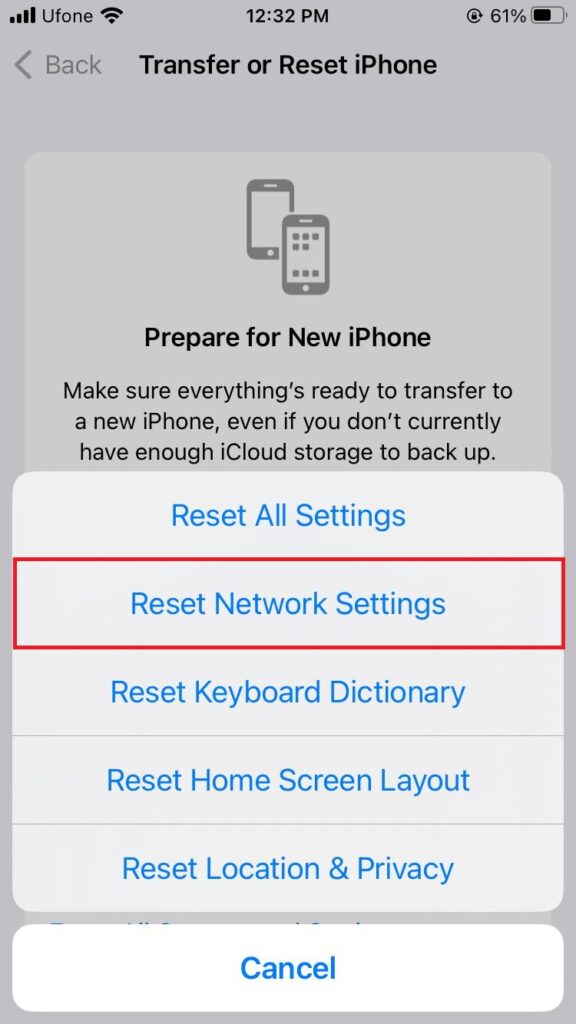
- Введите пароль, когда будет предложено подтвердить действие.
После завершения процесса проверьте, решил ли этот метод проблему с уведомлениями о пропущенных вызовах.
Если ни одно из этих исправлений не работает, возможно, у вас поврежден сотовый модем. В этом случае отнесите свое устройство в ближайший магазин Apple и попросите экспертов выявить и устранить проблему.
На этом наше руководство о том, как исправить уведомления о пропущенных вызовах, которые не отображаются на iPhone, подходит к концу. Чтобы узнать больше, перейдите в раздел комментариев ниже. Будем рады оказать дальнейшую помощь.
Если это руководство помогло вам, пожалуйста, поделитесь им.






